
Edmund Richardson
0
3915
122
Her er den kolde, hårde sandhed om Linux: terminalen vil ikke blive forældet snart, uanset hvor meget du ikke kan lide det.
Begyndervenlige distributioner som Ubuntu og Linux Mint Er Linux Mint 17 "Qiana" Ubuntu Killer? Er Linux Mint 17 "Qiana" Ubuntu Killer? Den seneste version af Linux Mint, den 17. frigivelse kodenavnet "Qiana", er ude! Det er et godt alternativ for folk, der forlader Windows såvel som dem, der bare ikke helt kan lide Ubuntu. kræver sjældent (hvis nogensinde) dig at åbne terminalemulatoren, men alligevel inkluderer de den stadig som et af standardapplikationerne. Når alt kommer til alt, er terminalen en bestanddel af Linux-historien Penguin Origins: The History of Linux [Geek History] Penguin Origins: The History of Linux [Geek History] Der er næsten intet sted, du kan gå uden at være i kontakt med Linux - det giver magten alt fra almindelige computere til de mest kraftfulde servere til vores håndholdte mobile enheder. De fleste mennesker, der ikke er teknikere ..., og begrebet kommandolinjeværktøjer er vævet ind i Unix-filosofien. I stedet for at modstå og undgå den, hvorfor ikke omfavne terminalen og lære at bruge den?
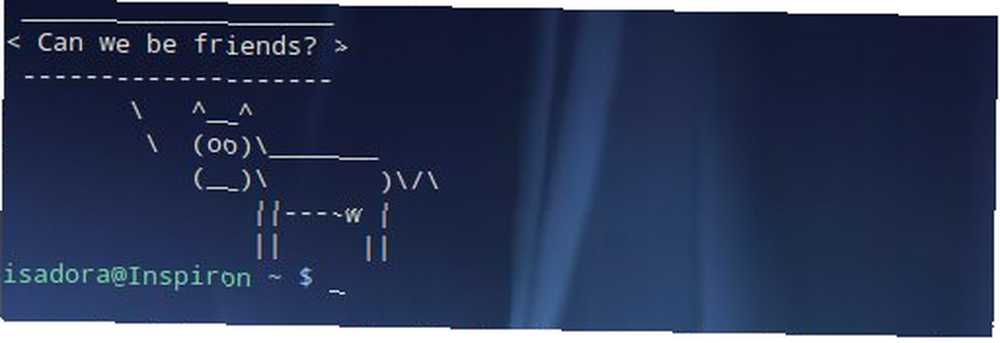
Hvis du er klar til at tage det skridt, er Konsole et godt startværktøj. Det er standardterminalemulatoren på KDE og sendes med hver KDE-distribution, men du kan installere den hvor som helst, hvis du ikke har noget imod afhængighederne.
Konsole er et velafbalanceret program, der giver brugerne mulighed for at tilpasse det gennem dialoger og menuer. Dette er godt for begyndere, der ikke ønsker at redigere konfigurationsfiler bare for at ændre tekstfarve, som det er nødvendigt med andre, normalt lette terminalemulatorer. Samtidig føler avancerede brugere sig ikke svære, når de bruger Konsole, fordi næsten alle aspekter af applikationen kan kontrolleres og ændres. Denne guide viser de funktioner, der gør Konsole kraftfuld og lærer dig, hvordan du tilpasser dem til dine behov.
Lidt af motivation
Inden vi bliver bekendt med Konsole, vil jeg gerne motivere dem, der stadig ikke sælges på ideen om at bruge terminalen.

Ja, jeg forstår, at det måske kan føles skræmmende. Hvordan man kommer over din frygt for at svigte hos Linux Sådan kommer man over din frygt for at mislykkes hos Linux Har du spørgsmål om at skifte til Linux-verdenen? Hvis du læser dette fra start til slut, har du masser af svar og tip til succes på Linux. hvis du aldrig har brugt noget lignende før. Vi har alle været begyndere på et tidspunkt. Desuden er risikoen for at bryde dit Linux-system med kommandoer 9 Lethal Linux-kommandoer, du aldrig skal køre 9 Lethal Linux-kommandoer, du skal aldrig køre Du skal aldrig køre en Linux-kommando, medmindre du ved nøjagtigt, hvad det gør. Her er nogle af de dødeligste Linux-kommandoer, som du for det meste ønsker at undgå. er reel, især hvis du bruger dem uden at vide, hvad de gør.
Men i dag er det meget lettere at være Linux-nybegynder 5 gyldne regler til at leve af som ny Linux-bruger 5 gyldne regler at leve af som en ny Linux-bruger Hvordan sikrer du, at din overgang til det nye operativsystem er glat? Hold dig til de følgende fem regler, og du skal gøre det fint. end det var, siger, for femten år siden. Internettet er større, og der er utallige gratis ressourcer Linux-fordelen: 5 websteder, du skal gå hen til for at lære Linux Linux-fordelen: 5 websteder, du skal gå hen til for at lære Linux, uanset om du har udsat Linux i årevis, eller du er bare at høre om det, er der rig grunde til at starte i dag. Vil du prøve nu? Disse ressourcer får dig i gang. , tutorials og endda onlinekurser Åben for alle: Linux Foundation & edX Lanceringskursus til læring Linux Åben for alle: Linux Foundation & edX Lanceringskursus til læring Linux Læring Linux er ved at blive lettere og organiseret med et toformet skub. I et større uddannelsesinitiativ bygger Linux Foundation et Massive Open Online Course (MOOC) -program i samarbejde med edX. der hjælper dig med at lære alt om Linux-kommandoer En A-Z af Linux - 40 væsentlige kommandoer, du skal kende En A-Z af Linux - 40 væsentlige kommandoer, du skal vide Linux er det ofte ignorerede tredje hjul til Windows og Mac. Ja, i løbet af det sidste årti har open source-operativsystemet fået en masse trækkraft, men det er stadig langt fra at blive overvejet…. Længe væk er dagene med poring over kedelig tekst-kun-dokumentation: nu kan du lære at bruge terminalen 4 måder at lære dig selv terminal-kommandoer i Linux 4 måder at lære dig selv Terminal-kommandoer i Linux Hvis du ønsker at blive en ægte Linux-master, at have en vis terminal viden er en god idé. Her er metoder, du kan bruge til at begynde at undervise dig selv. med den metode, der passer bedst til dig.
Ja, terminalen kan virke overflødig og gammeldags i starten. Ja, du kan sandsynligvis bruge Linux resten af dit liv uden nogensinde at røre ved det. Overvej stadig disse punkter:
- terminalen er uundværlig til fejlfinding. Kør et forkert program i terminalen, og i de fleste tilfælde får du et output, der peger på problemet
- Hvis du søger hjælp på et diskussionsforum, er kun tekstoutput af en kommando hurtigere at dele og analysere end en masse skærmbilleder
- det grundlæggende sæt med kommandolinjeværktøjer er mere eller mindre det samme for hver Linux-distribution, så det betyder ikke noget, om du bruger elementaryOS Elementary OS Freya: Den næste store opdatering til en stigende Linux Distro Elementary OS Freya: Den næste store opdatering til en stigende Linux-distro Nu får vi et glimt af den første beta i den næste udgivne, kodenavnet "Freya". Hvad er nyt i Freya, og er det værd at opgradere eller skifte til det fra andre distributioner? og den person, der hjælper dig, har Arch Linux. De kan bede om output fra hardwarelistekommandoer uden at bekymre sig om du har dem på dit system
- du kan køre ethvert program fra terminalen, og nogle apps har specielle indstillinger som sikker tilstand, som er svære (eller umulige) at få adgang til fra den almindelige grafiske interface
- at køre applikationer med forhøjede privilegier er undertiden nødvendigt, og det er lettere at gøre fra terminalen
- handlinger, der kræver flere klik og trudging gennem bekræftelsesdialogbokser i en applikation, kan ofte automatiseres via scripts 5 Begynder Linux-opsætningsideer til Cron Jobs & Shell-scripts 5 Beginner Linux Setup-ideer til Cron Jobs & Shell-scripts Med bash scripting kan du gøre et komplekst række opgaver på én gang, så det er fantastisk til detaljerede og gentagne behov. Det er også en fantastisk måde at lære terminal at kende. eller enkle foringer i terminalen. På den måde kan du fremskynde din arbejdsgang og “få computeren til at arbejde for dig”
- det bliver endnu bedre, når du opretter aliaser Sådan definerer du kommandolinjealiaser på ethvert operativsystem Sådan definerer du kommandolinjealiaser på ethvert operativsystem, vi har talt om, og anbefalede at få fat på din computers kommandolinjeterminal flere gange i fortiden . Tina skrev en god primer til Windows-brugere med En begynderguide til Windows-kommandoen ...: Du behøver ikke at huske kommandoer eller switches, kun det ord, du vælger som et alias
- hvis du vil føle dig som en hacker eller imponere dine venner med din “gal skillz”, det er mere nyttigt at faktisk vide, hvad du laver i terminalen end bare at lade som om du skriver IdleKeyboard: Fake Keyboard Type Lyder, mens du surfer på Internet IdleKeyboard: Fake Keyboard Type Lyder, mens du surfer på webkommandoerne
Overbevist? Store. Lad os finde ud af, hvordan du tilpasser Konsole. Bemærk, at skærmbilleder og beskrivelser henviser til den seneste stabile version af Konsole til KDE 4.1x. Applikationen er blevet overført til Plasma 5 Den aktuelle tilstand i det nye Linux Desktop-miljø, Plasma 5 Den aktuelle tilstand i det nye Linux Desktop-miljø, Plasma 5 Efter mange års polering af 4.x-serien leder KDE igen innovationsløbet blandt Linux-skrivebordsmiljøer med sit nyeste produkt: Plasma 5., men det er stadig plaget af irriterende bugs, så jeg valgte den ældre version.
Profiler og udseende
Profiler er Konsoles mest praktiske træk. De gør det muligt at konfigurere så mange separate konfigurationer, som du vil, og skifte mellem dem i en session, eller endda bruge flere profiler på én gang, hver i sin egen fane. Du kan oprette og redigere profiler i Indstillinger> Administrer profiler dialogen.
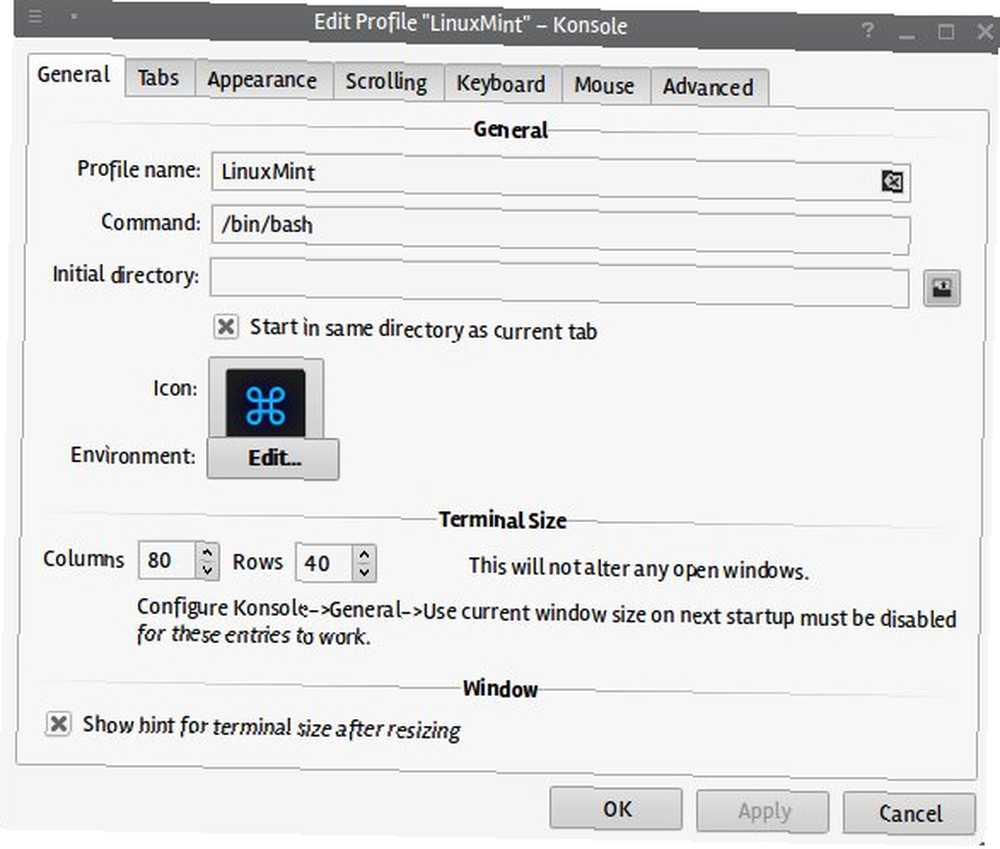
Hver profil kan starte i et andet bibliotek og have en tilpasset vinduesstørrelse. Konsole åbner Bash-shell som standard, men du kan køre andre skaller (som zsh eller fisk) i deres egne profiler og faner, eller indstille en hvilken som helst anden kommando eller et program, der skal startes, når du indlæser en profil. Denne konfigurationsdialog indeholder forskellige indstillinger for Konsole-opførsel, så du kan erklære brugerdefinerede tastebindinger i Tastatur fane og kontrol museklik handlinger i Mus fane. Vi vender tilbage til andre indstillinger i de næste par afsnit.
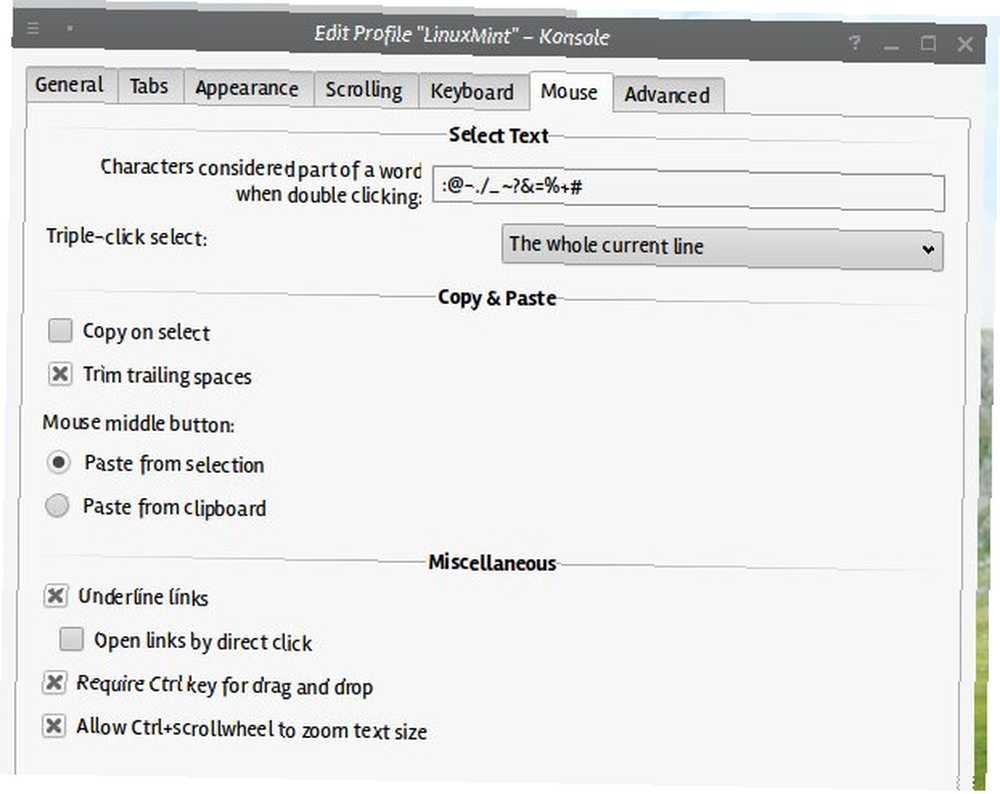
Den mest interessante fane er Udseende. Konsole understøtter farveskemaer Solariseret - Et klart, videnskabeligt baseret farveskema til dine apps Solariseret - Et skarpt, videnskabeligt baseret farveskema til dine apps Hvis du tilbringer dine dage foran en computerskærm, kan farve være et vigtigt værktøj i kæmpe mod træthed og øjenbelastning. Næsten hver tekstredigerer understøtter syntaksfarve og mange ..., som du kan oprette selv eller downloade gratis. Du kan finjustere baggrunds- og fontfarver for optimal kontrast og vælge skrifttype og størrelse (Konsole registrerer og viser kun monospacet skrifttyper, der er installeret på dit system). Hvis du vil, kan du endda indstille et baggrundsbillede til din terminal.
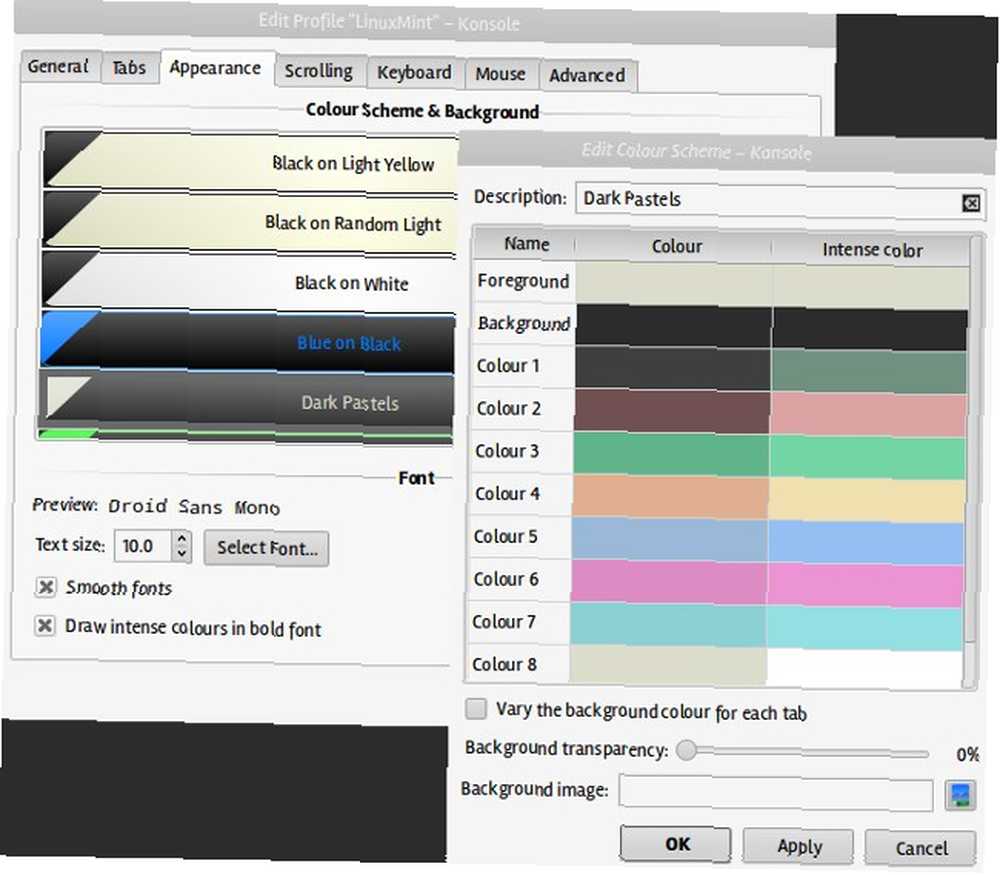
Bortset fra individuel profilkonfiguration har Konsole en generel indstillingsdialog under Indstillinger> Konfigurer Konsole. Her kan du vælge, om der skal vises faner, og hvor de skal anbringes, samt ændre udseendet på Konsoles vinduestittellinje.
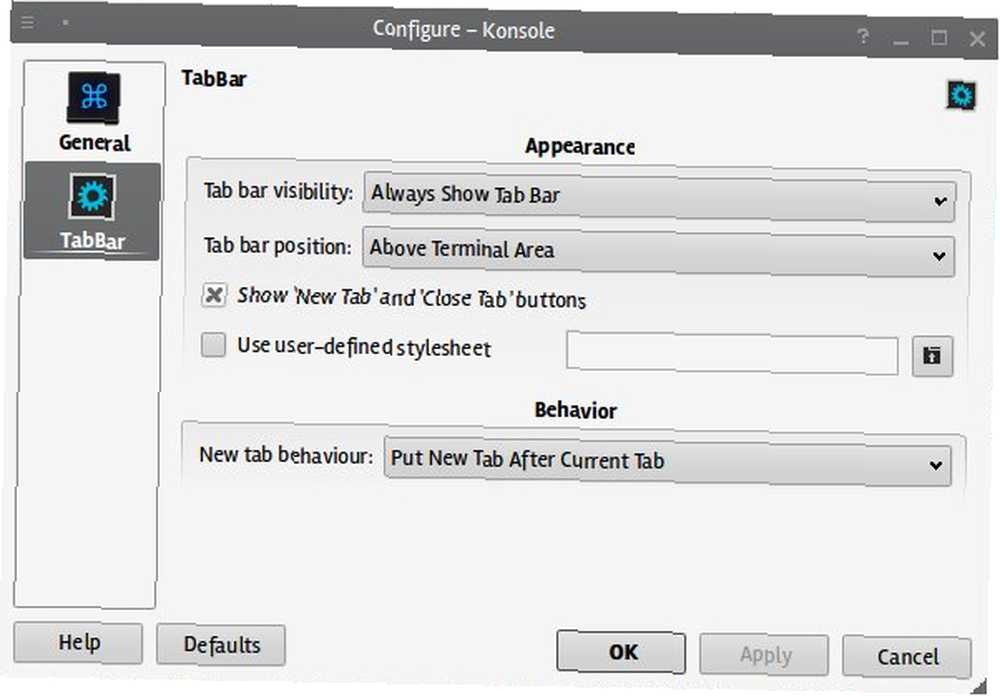
Hvis du bruger en omhyggelig finjustering, vil du være glad for at høre, at Konsole giver dig mulighed for at indlæse en brugerdefineret CSS-fil for at ændre skrifttypen, farven og størrelsen på fanerne og fanebjælken.
Fanen Håndtering
På nuværende tidspunkt er det tydeligt, at Konsole understøtter faner. Der er ikke noget usædvanligt ved browsing med det faneblad De 5 bedste Firefox 4-tilføjelser til browsing med faneblad De 5 bedste Firefox 4-tilføjelser til fanebladet browsing er blevet en de facto standard til webbrowsere og desktop-applikationer som tekstredaktører Avancerede Linux Teksteditorer Sammenlignet: kate vs gedit Avancerede Linux Teksteditorer Sammenlignet: kate vs gedit Enhver Linux-bruger vil fortælle dig, at en god teksteditor er en vigtig komponent i et computersystem, nej uanset om du er en ny bruger eller en erfaren pro. Mens du bruger en terminal-tekst ..., har filhåndterere og terminalemulatorer 5 Cool Apps for at gøre Linux Terminal mere produktive 5 Cool Apps for at gøre Linux Terminal mere produktive fulgt efter. I Konsole kan du omdøbe og fjerne enhver fane, hvis du klikker på den i fanelinjen.
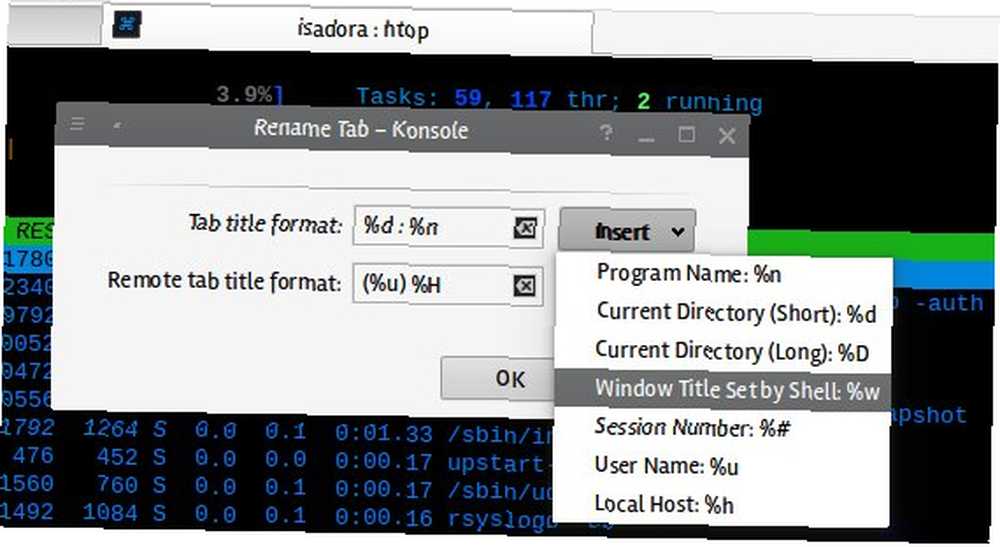
At fjerne en fane lukker den i det aktuelle Konsole-vindue og åbner den i en ny. Dette er nyttigt, når du vil flytte en aktiv applikation til et andet virtuelt skrivebord. Hvis du vil kopiere en fane til det aktuelle vindue, skal du bruge Fil> Fanen Klon mulighed. Hvis du vil have en oversigt over flere faner på én gang, tilbyder Konsole Opdelte visning i Vis-menuen.
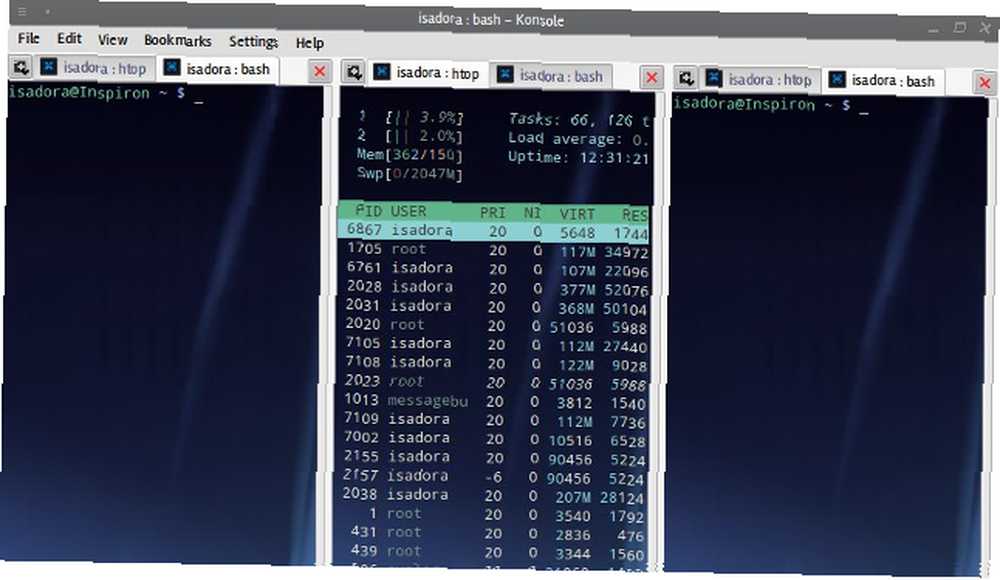
Opdelingsvisning kopierer alle åbne faner i vandrette eller lodrette containere og skaber i det væsentlige en windows-in-a-windows-situation. Du kan vælge den samme fane i hver container, men rulle til forskellige positioner i hver enkelt, hvilket er praktisk, når du læser en lang fil. Det er vigtigt at huske, at lukning af en fane i en visning lukker den i alle aktive visninger. Konsole understøtter også fuldskærmstilstand, som vil dække panelet og alle aktive vinduer, når du trykker på F11. Det er en hurtig måde at skjule skrivebordet på!
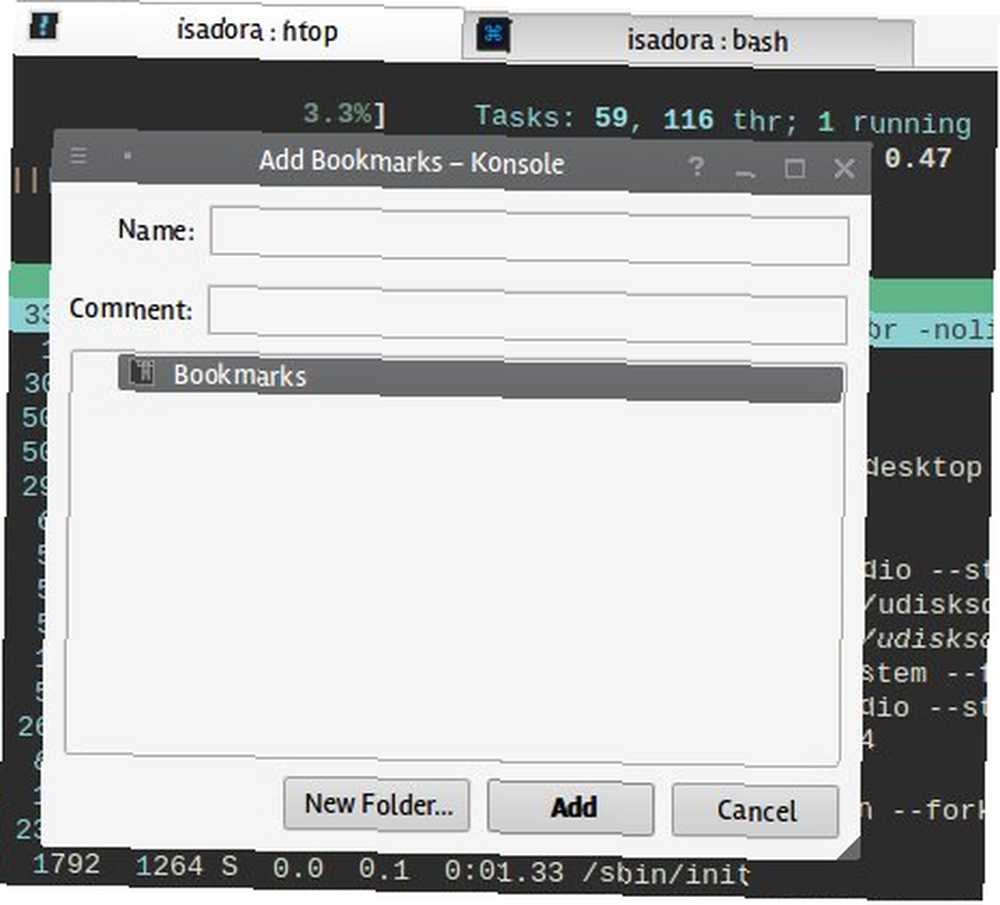
Hvis du ofte arbejder med de samme mapper og finder dig selv at åbne de samme filer i Konsole faner hver dag, er det godt at vide, at du kan bogmærke alle åbne faner som en mappe og indlæse dem alle på en gang næste gang du starter Konsole. På en måde erstatter Konsole-bogmærker Save Session-funktionaliteten Sådan får du mest ud af Firefox's Session Manager Hvordan man får mest muligt ud af Firefox's Session Manager Gendannelse af browsersessioner var en milepæl i browserudviklingen. I mellemtiden tilbyder alle browsere denne funktion til en vis grad. Firefox giver dig mulighed for at gendanne tidligere vinduer og faner, men det kommer ikke med en detaljeret session ... du husker muligvis fra din foretrukne webbrowser.
Arbejde med filer og kommandoer
Konsole er en stor ledsager af en filhåndtering - især for Dolphin, KDE's standard - af flere grunde. Først har den en mulighed i menuen Filer, der åbner filhåndteringen i det aktuelt aktive bibliotek. For det andet kan du trække-og-slippe emner fra filhåndteringsvinduet til Konsole-vinduet og få en kontekstmenu med et sæt praktiske handlinger til at kopiere, åbne og linke filer og mapper.
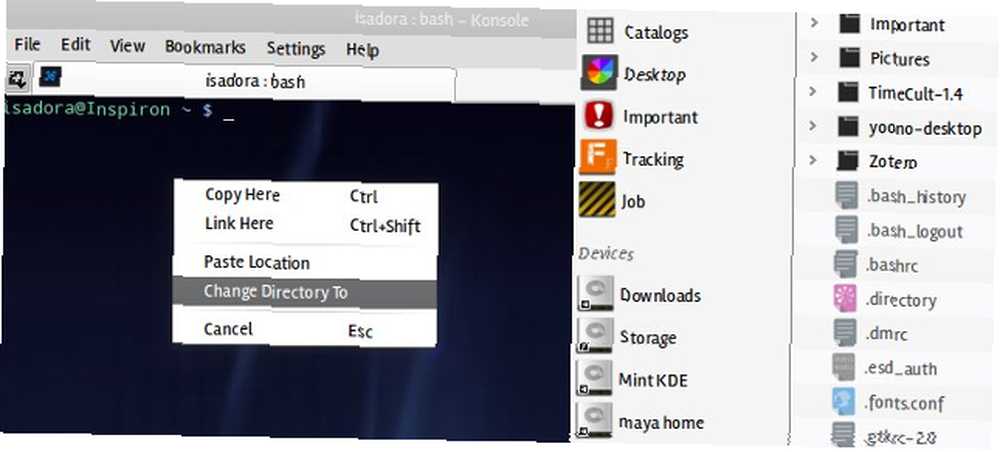
Hvis du vil overvåge ændringer i en log eller en hvilken som helst anden fil, skal du kontrollere Vis-menuen og dens Monitor for aktivitet / stilhed muligheder. Hvis du vælger dette, giver Konsole dig mulighed for at advare dig via skrivebordsmeddelelser, når der sker noget (eller stopper med at ske) på fanen, som du aktiverede indstillingen for. Hvis du laver dine sikkerhedskopier i terminalen, kan du bruge dette til at få besked, når de er færdige.
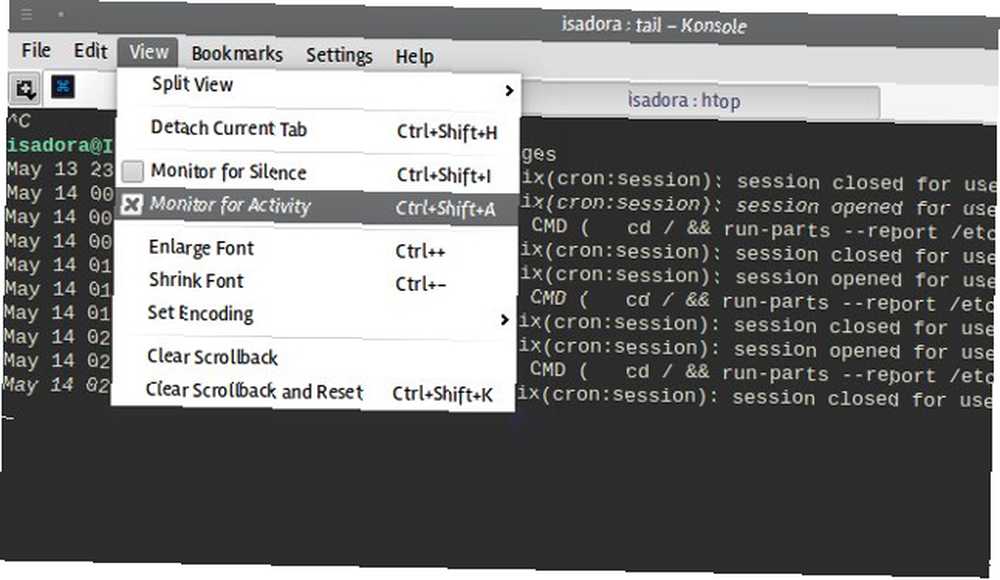
Som med alle andre KDE-applikationer kan du vælge typen af meddelelser for Konsole. Du finder dialogboksen under Indstillinger> Konfigurer underretninger.
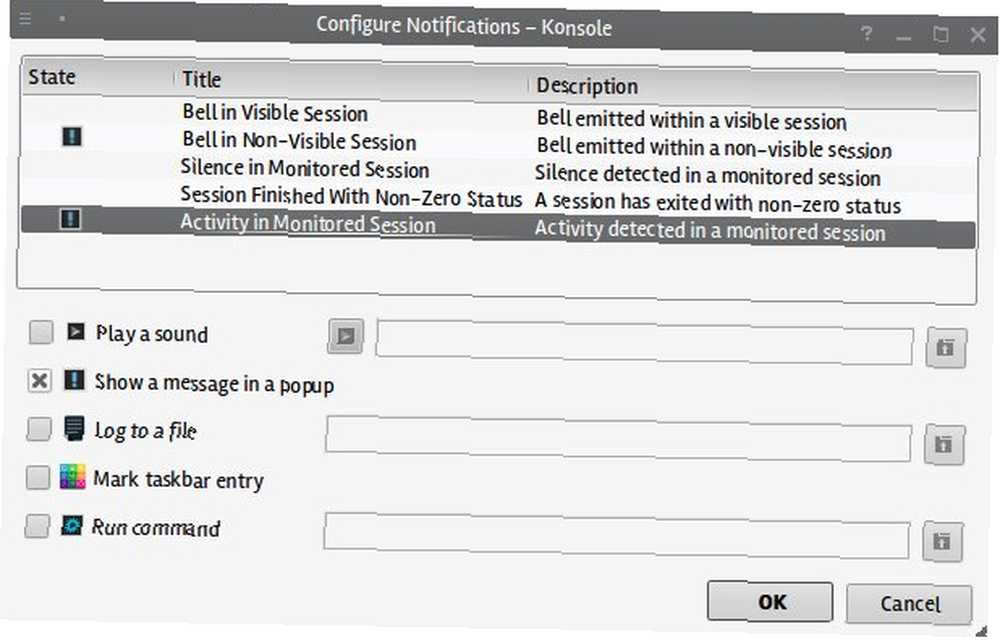
Bortset fra at spore output fra en kommando, kan Konsole også gemme den som en tekst- eller HTML-fil og udskrive den til PDF eller papir. Begge indstillinger findes i menuen Filer. Du kan kontrollere omfanget af eksporterede filer ved at justere størrelsen på scrollback. Det kan forudindstilles for hver profil eller ændres on-the-fly for hver åbnet fane ved at højreklikke og vælge Juster Scrollback fra genvejsmenuen.
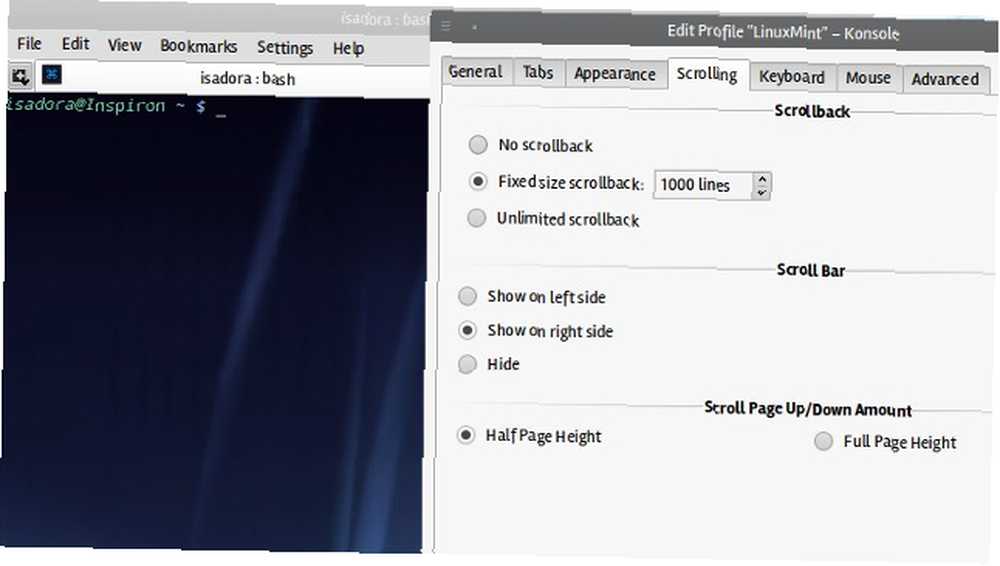
Undertiden Linux-kommandoer 9 Quirky Linux-kommandoer, du skal vide (og vil elske) 9 Quirky Linux-kommandoer, du har brug for at vide (Og vil elske) Lav ASCII-kunst, snak med din computer og leg teksteventyr. Din Linux-kommandolinie er ikke kun til arbejde: det kan være underligt underholdende, hvis du kender de rigtige kommandoer. producer enorme output, der blinker flere hundrede linjer med kode på tværs af skærmen, før du formår at læse dem. For at give dig mere kontrol over indholdet i dit terminalvindue, giver Konsole dig mulighed for at skifte Flow Control-en mulighed for at stoppe output af kommandoen ved at trykke på en tastaturgenvej. Igen kan du konfigurere denne funktion til hver Konsole-profil.
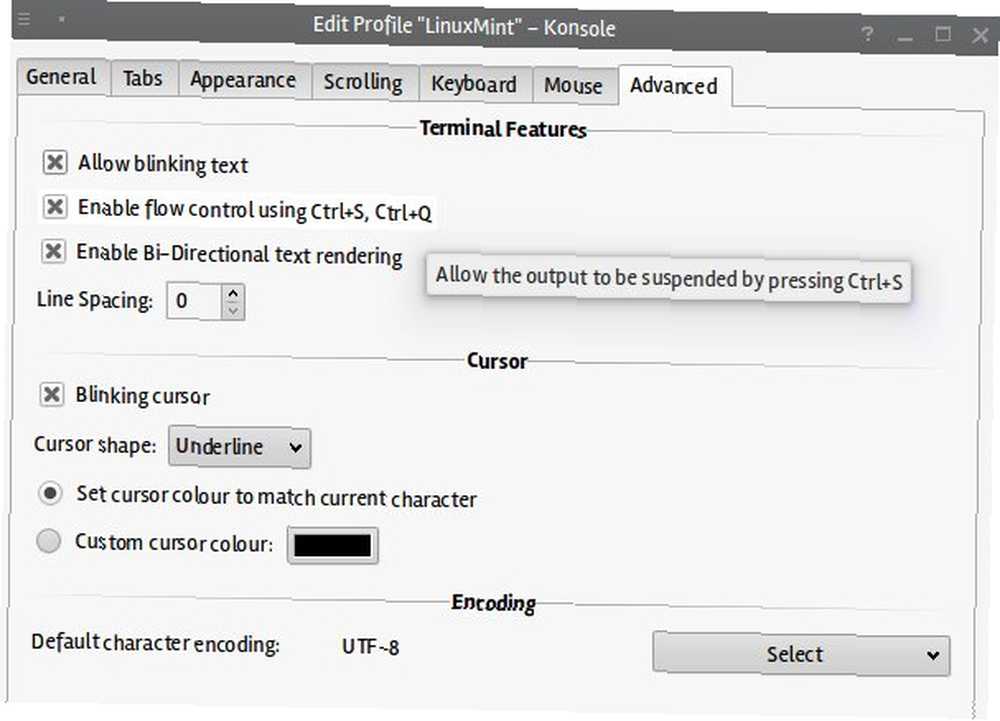
Flere justeringer, tricks og få hjælp
Konsoles styrke slutter ikke her. Der er mange flere funktioner og konfigurationsmuligheder, både store og små, som du kan bruge til at omdanne Konsole til en perfekt personlig terminalemulator. Hvis du elsker tastaturgenveje, er du velkommen til at definere din egen eller bare bruge standardindstillingerne. For eksempel, Ctrl + mushjul aktiverer zoom og holder Ctrl + Alt mens markering af tekst automatisk vælger kolonner, hvis Konsole registrerer dem i output. Der findes også søgefunktionen med understøttelse af regelmæssige udtryk og store og små bogstaver.
Avancerede brugere kan starte Konsole med --baggrund-tilstand kontakt. Det kører, men forbliver usynlig og lydløs, og du kan bringe det foran ved at trykke på Ctrl + Shift + F12. Hvis der er behov for manuelt at redigere eller tage backup af Konsole-profiler, kan de findes som enkle tekstfiler i ~ / .Kde / share / apps / konsole / folder.
Du kan opdage mere om Konsole i dit eget tempo, når du gradvist lærer Linux-kommandoer, eller du kan bare opsuge alt om det fra den officielle hjælpedokumentation. Der er en offline version, som du kan læse direkte i Konsole, men hvis du foretrækker en separat PDF-fil, kan du downloade håndbogen. Da jeg forberedte denne artikel, opdagede jeg, at Konsole-håndbogen manglede på det officielle KDE-dokumentationswebsted, så jeg kontaktede Kurt Hindenburg, udvikleren af Konsole. Han svarede straks og løste problemet. Kudos til Kurt!
Når du ved, at Konsole vedligeholdes af så fantastiske mennesker, er der virkelig ingen grund til ikke at prøve det. Fortæl os om dine oplevelser med Konsole i kommentarerne. Er du allerede fan af Konsole? Derefter er du velkommen til at dele flere tip og tricks med vores læsere.
Billedkreditter: Udvalgt billede, Human-Computer Interaction 96/365 via Flickr.











